笔记本电脑如何做系统
本电脑如何做系统
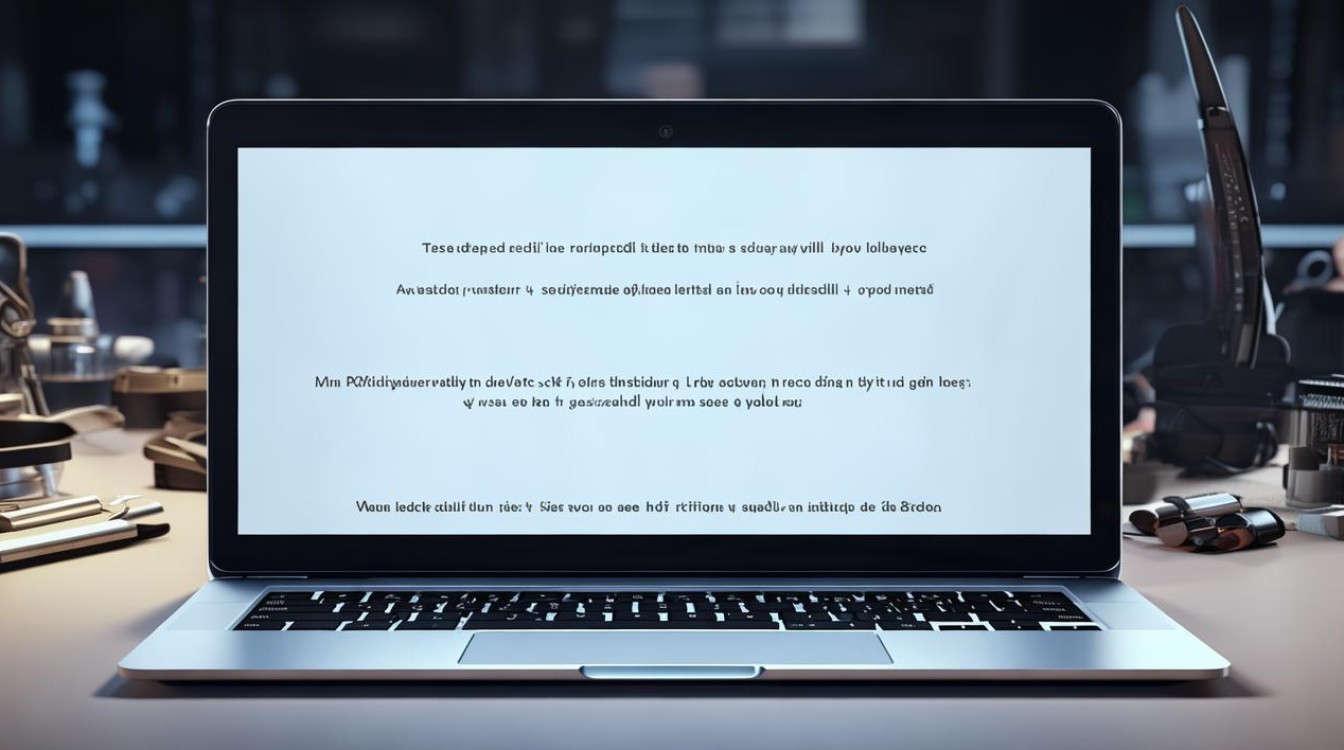
准备工作
在进行系统安装之前,需要做好以下准备工作:
-
备份重要数据:使用外部硬盘或云存储服务备份电脑中的重要文件和数据。
-
下载操作系统镜像:根据需求选择合适的操作系统版本,并从官方网站或其他可信来源下载ISO镜像文件。
-
准备启动盘:可以使用U盘或DVD光盘制作启动盘,对于U盘,可以使用Rufus等工具进行制作;对于DVD光盘,则需要将ISO镜像刻录到光盘上。
-
检查硬件兼容性:确保笔记本电脑的硬件配置满足所选操作系统的要求。
制作启动盘
U盘制作启动盘:
(1)插入U盘,打开Rufus软件。
(2)在“设备”下拉菜单中选择插入的U盘。
(3)在“引导类型”下拉菜单中选择“MBR磁盘(FAT32)”。
(4)在“文件系统”下拉菜单中选择“FAT32”。
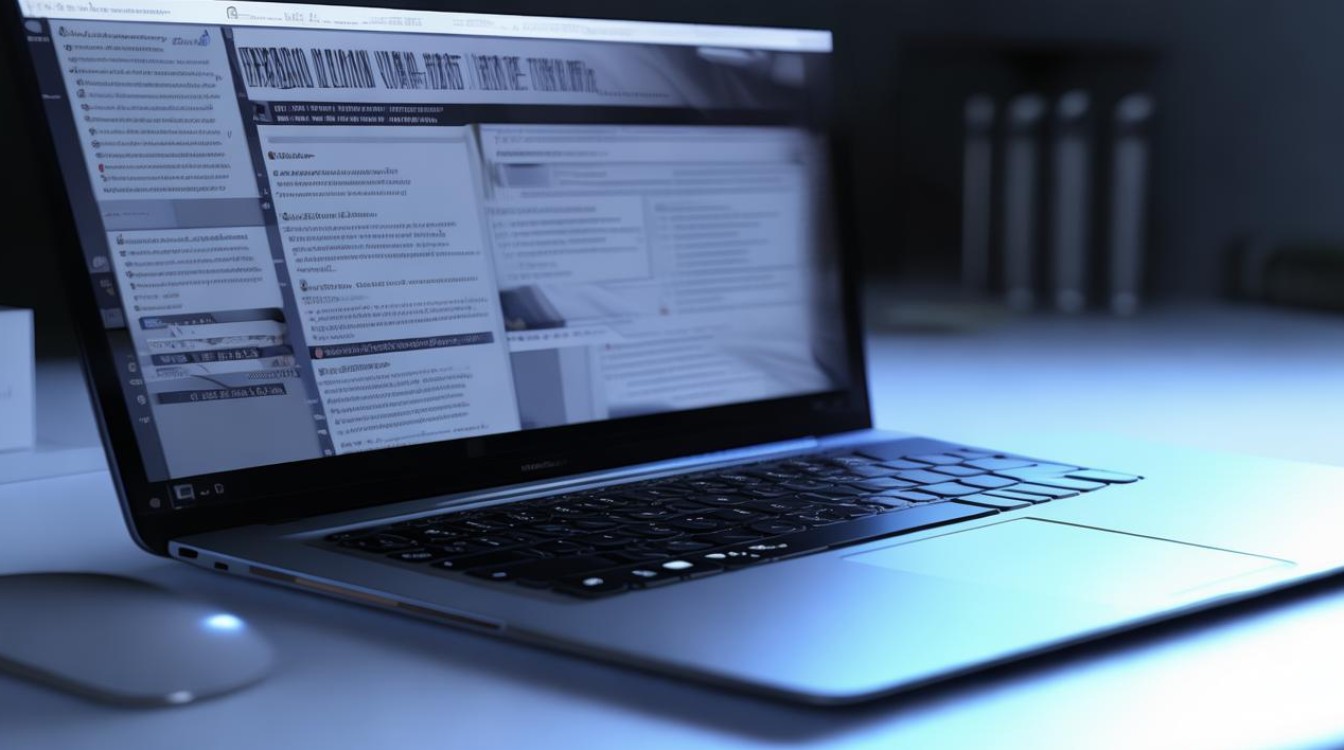
(5)在“卷标”文本框中输入启动盘的名称。
(6)点击“开始”按钮,等待制作完成。
DVD光盘制作启动盘:
(1)将ISO镜像文件刻录到DVD光盘上,可以使用Nero、ImgBurn等软件进行刻录。
设置BIOS/UEFI启动顺序
-
重启笔记本电脑,在启动过程中按下相应的键进入BIOS/UEFI设置界面(不同品牌和型号的笔记本可能有所不同,一般为F2、F10、Del等)。
-
在BIOS/UEFI设置界面中,找到“启动”或“Boot”选项卡。
-
将U盘或DVD光盘设置为第一启动项。
-
保存设置并退出BIOS/UEFI。
安装操作系统
-
插入制作好的启动盘,重启笔记本电脑。
-
按照屏幕上的提示进行操作,会先显示一个菜单,可以选择安装语言、时间格式等。

-
选择“现在安装”选项,然后输入产品密钥(如果有的话),如果没有产品密钥,可以选择“我没有产品密钥”。
-
阅读并接受许可条款。
-
选择要安装的操作系统版本,如果有多种版本可供选择,可以根据需求进行选择。
-
选择自定义安装,以便对硬盘进行分区和格式化,在分区过程中,可以创建新的分区或删除现有的分区,建议至少创建一个主分区用于安装操作系统,并为其分配足够的空间,其他分区可以根据需要进行创建和管理。
-
选择刚刚创建的主分区作为安装位置,然后点击“下一步”按钮开始安装过程。
-
安装完成后,电脑会自动重启并进入操作系统的初始设置界面,可以设置用户名、密码等信息。
-
完成初始设置后,就可以正常使用新安装的操作系统了。
相关问答FAQs
Q1: 如何在安装过程中修复损坏的Windows系统? A1: 如果Windows系统已经损坏,无法正常启动,可以使用Windows安装介质中的修复功能来修复系统,具体步骤如下:
- 插入Windows安装介质并重启电脑。
- 在启动时按住Shift键并点击“疑难解答”。
- 选择“命令提示符”或“高级选项”下的“命令提示符”。
- 在命令提示符窗口中输入以下命令以修复系统:
bootrec /fixmbr bootrec /fixboot bootrec /scanos bootrec /rebuildbcd
- 完成后,重新启动电脑并尝试再次安装Windows系统。
Q2: 如何在安装过程中保留个人文件和应用程序? A2: 在安装新操作系统时,可以选择“保留个人文件和应用”选项来保留旧系统中的个人文件和已安装的应用程序,具体步骤如下:
- 在安装过程中,当出现“你希望执行哪种类型的安装?”页面时,选择“自定义:仅安装Windows(高级)”。
- 在接下来的页面中,选择要保留个人文件和应用的分区(通常是C盘),然后点击“下一步”。
版权声明:本文由 芯智百科 发布,如需转载请注明出处。







 冀ICP备2021017634号-12
冀ICP备2021017634号-12
 冀公网安备13062802000114号
冀公网安备13062802000114号